Как сделать самопрезентацию с помощью carrd
Вход в carrd
Вот официальный сайт carrd -> carrd.co. Вы можете скопировать и вставить это в адресную строку вашего браузера и войти в carrd.
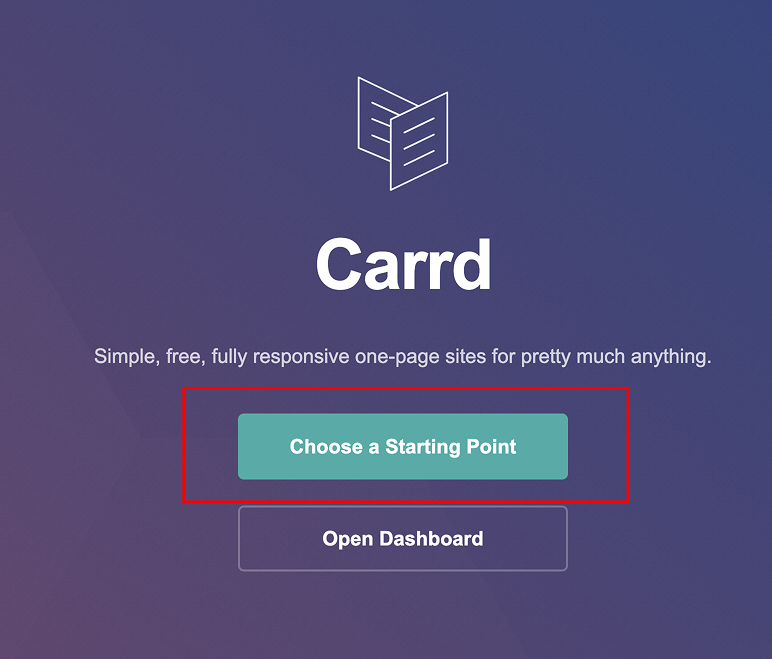
Начало с шаблона
Когда вы впервые создаете сайт в Carrd, вы можете начать с выбора шаблона, который лучше всего соответствует вашим потребностям. Шаблоны имеют предустановленные секции и дизайн, что облегчает настройку без необходимости начинать с нуля. Просмотрите категории и выберите тот, который соответствует стилю или цели вашего сайта.
Здесь мы начнем с выбора "Профиль", потому что мы хотим сделать самопрезентацию.
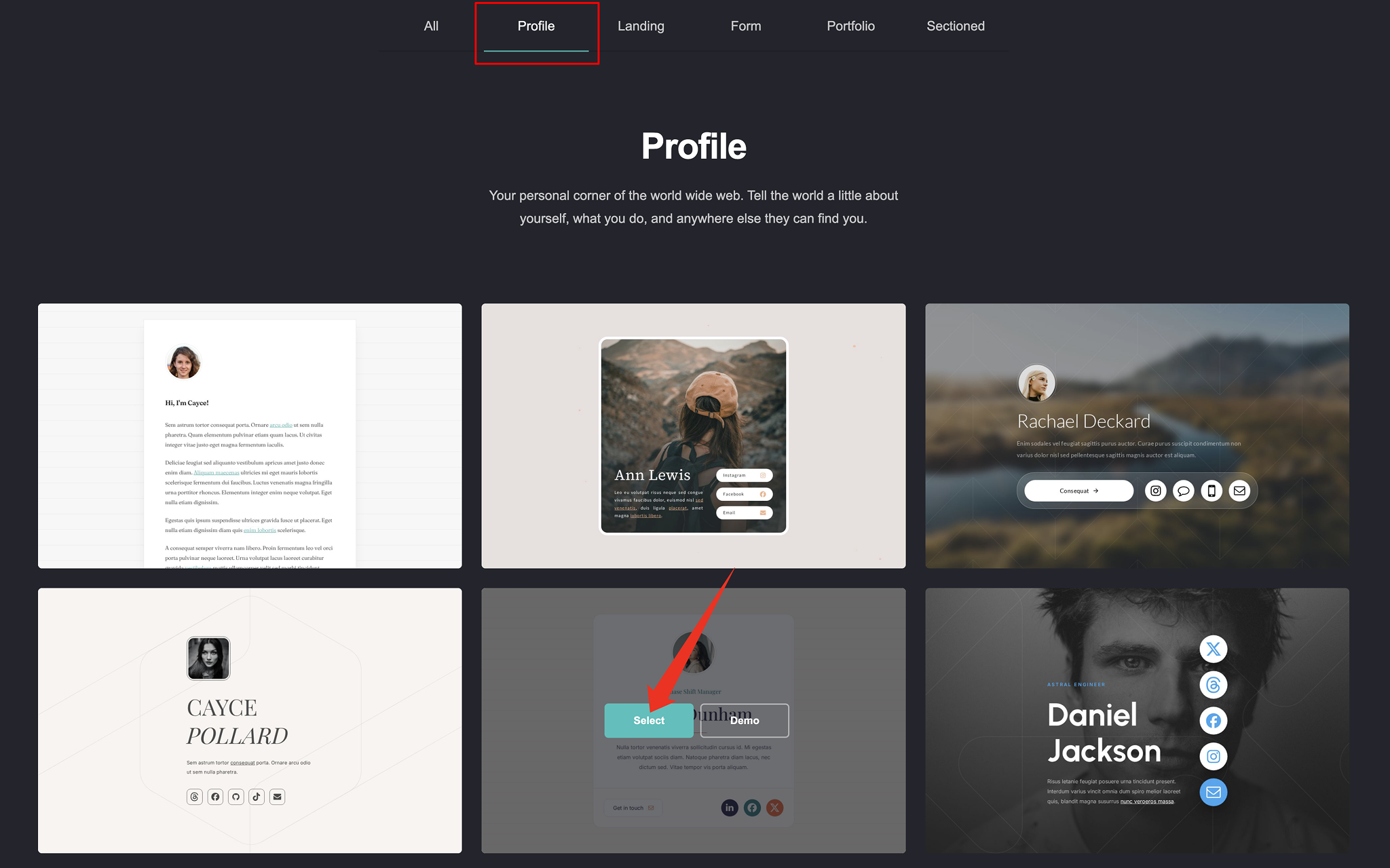
Обзор редактора
Редактор Carrd разделен на три основные части: холст, меню заголовка и боковая панель. Холст показывает живой предварительный просмотр, где вы можете визуально редактировать, меню заголовка предоставляет такие опции, как отмена, повтор, предварительный просмотр и публикация. Нажмите на элемент, и появится боковая панель, содержащая параметры элемента.
Если вы посещаете carrd впервые, появится оверлей с подробными инструкциями. Вы можете закрыть его (потому что вы можете вызвать его снова в меню заголовка, когда потребуется).
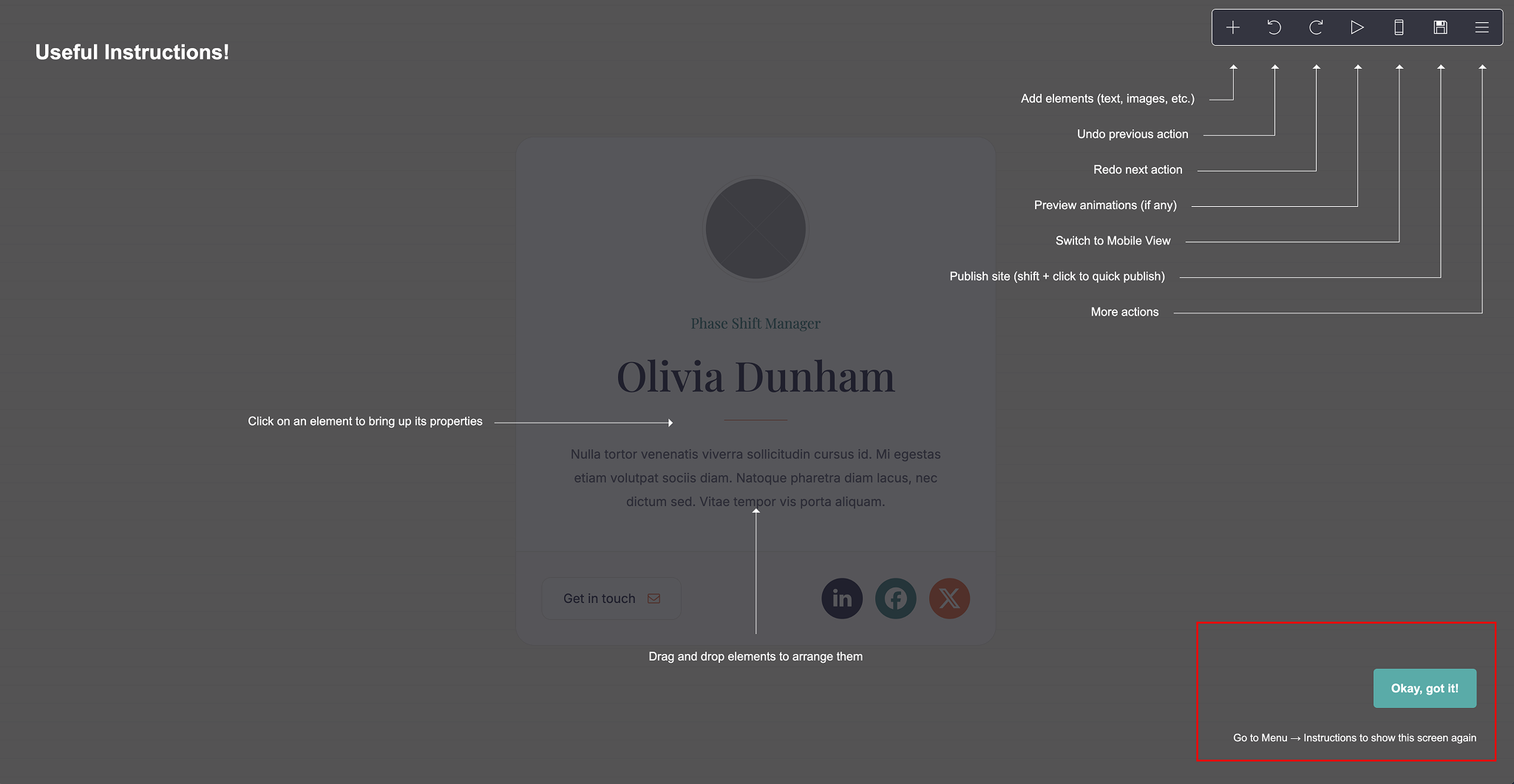
Изменение текста
Нажмите на текстовый элемент с именем Olivia Dunham. Появится боковая панель. Вы можете ввести свое имя в боковой панели.
Вы также можете сделать то же самое для текстового элемента описания под элементом имени.
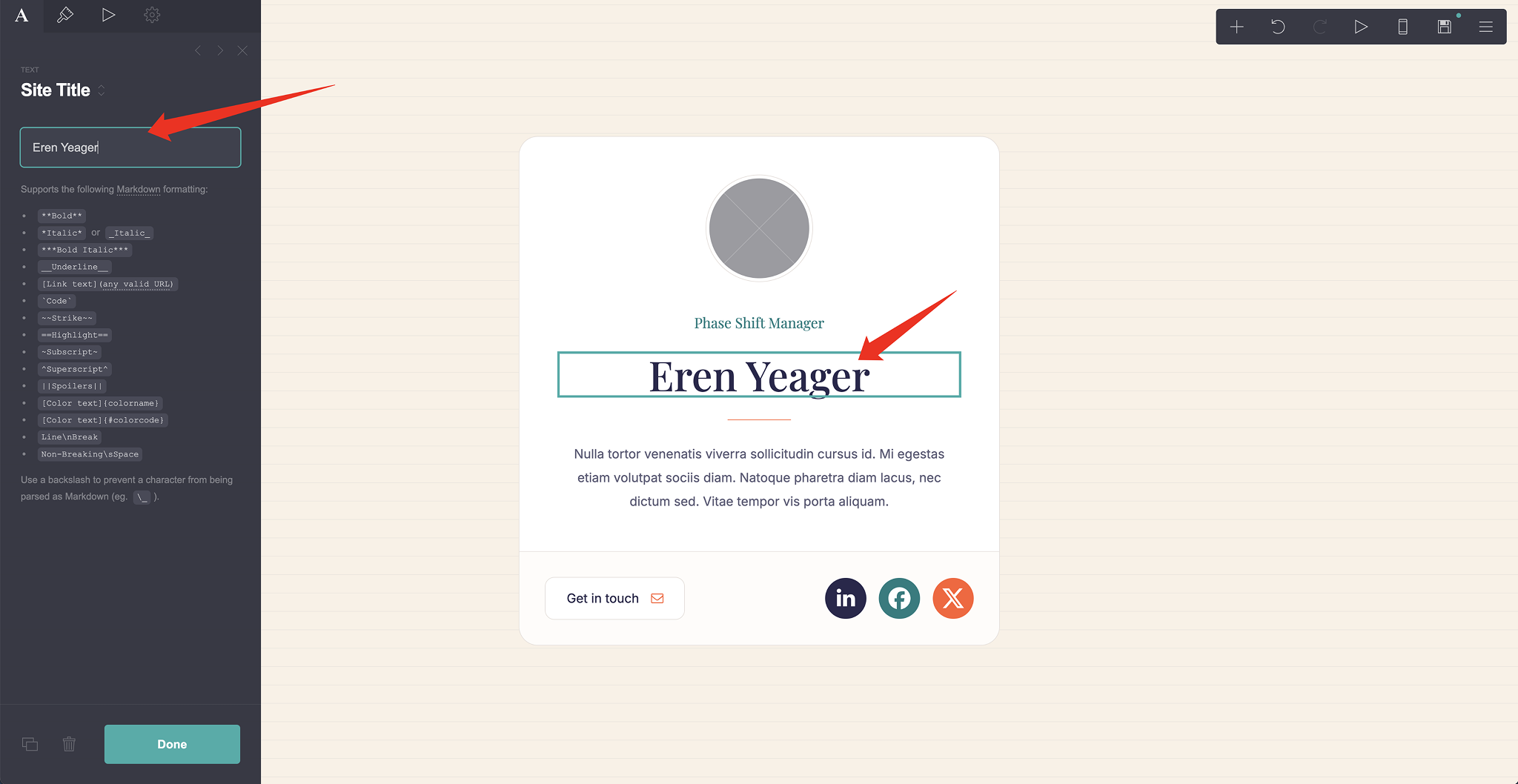
Изменение изображения
Нажмите на маленькое круглое изображение. В боковой панели нажмите Загрузить, чтобы загрузить аватар с вашего компьютера.
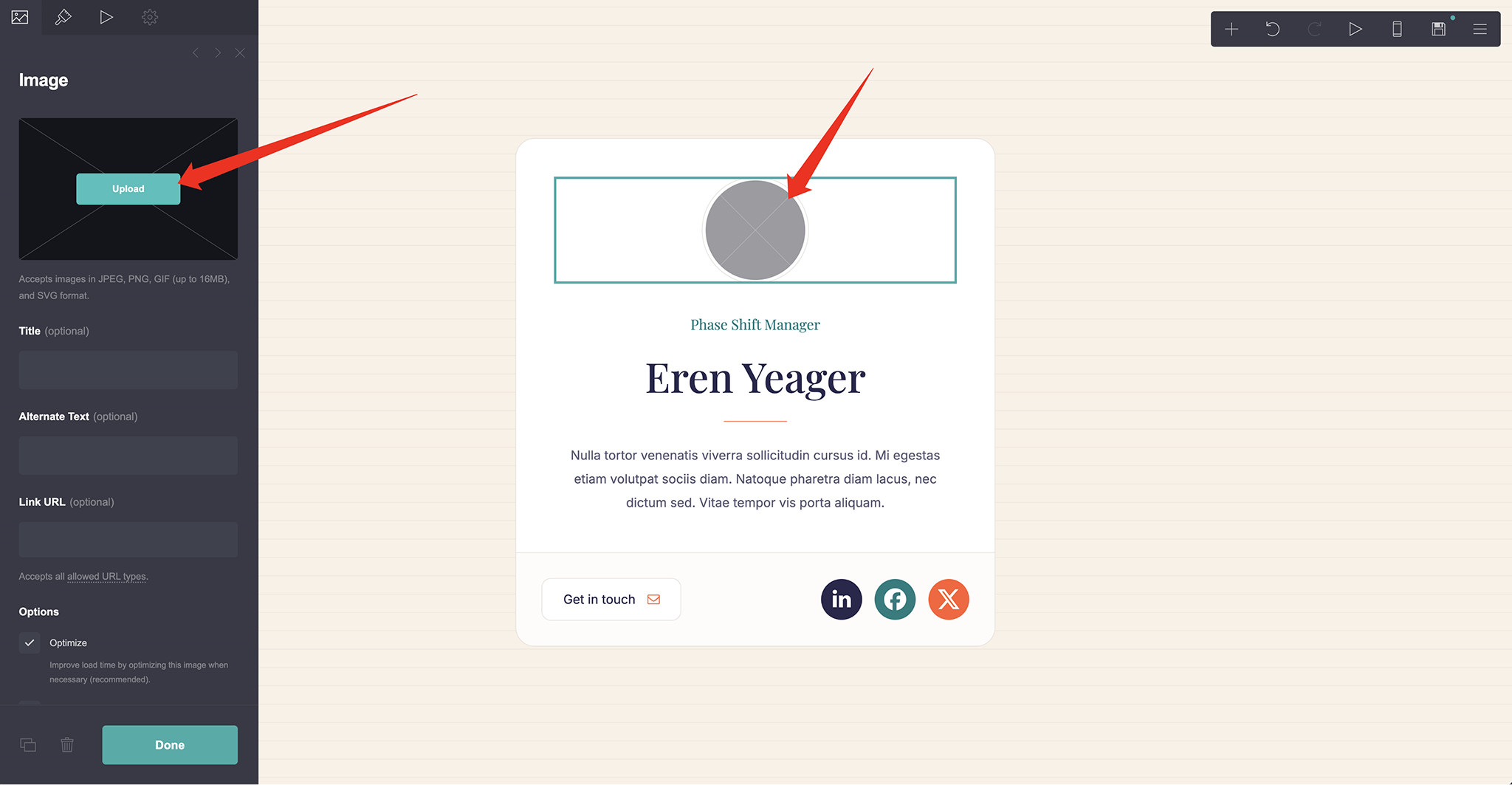
Если вы хотите заменить другим изображением, нажмите Редактировать в боковой панели и выберите Изменить вверху.
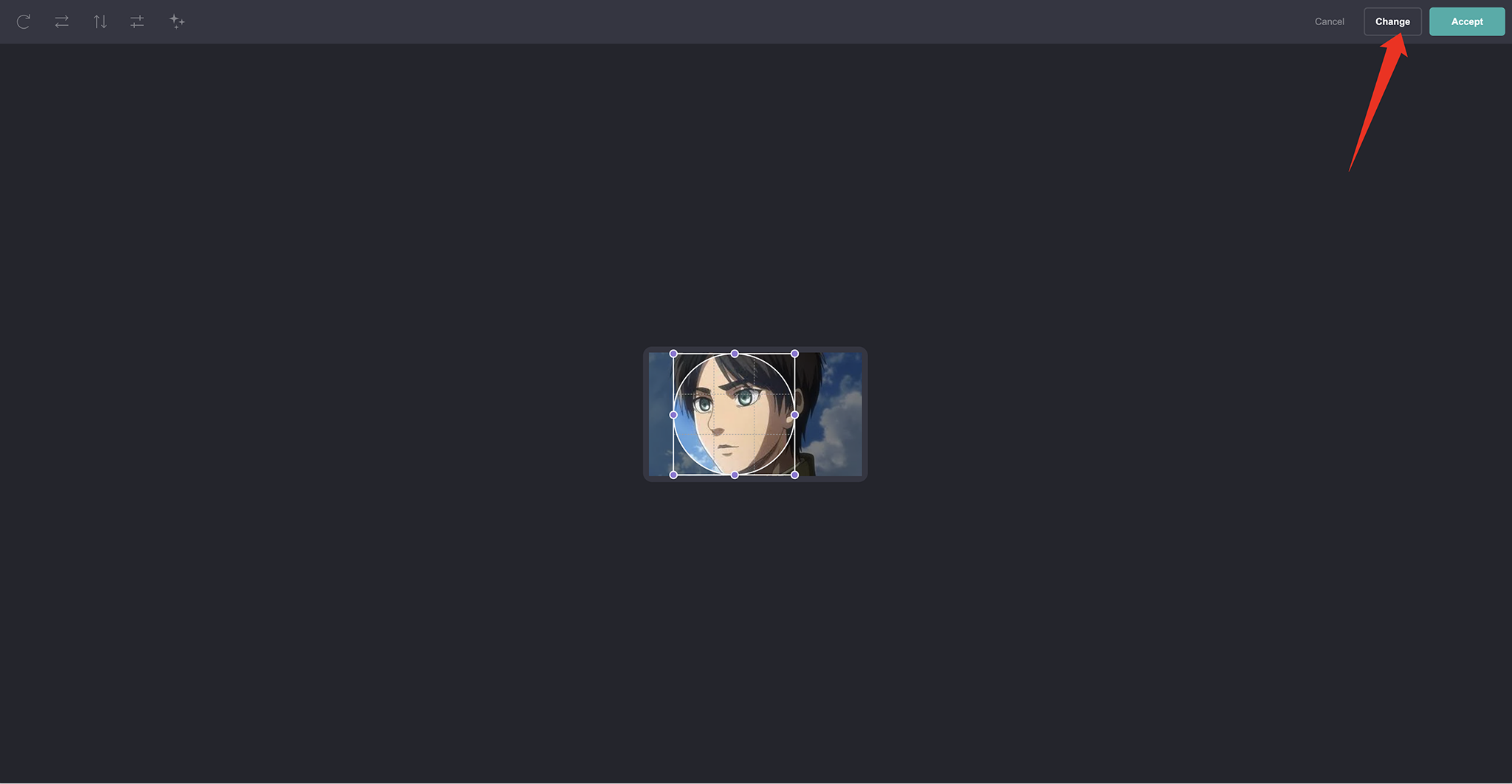
Изменение кнопок
Нажмите на кнопки Связаться. В боковой панели нажмите стрелку, чтобы развернуть первую кнопку. Здесь вы можете изменить метку, значок и URL кнопки. Вы также можете сделать то же самое для кнопок социальных сетей в нижнем правом углу.
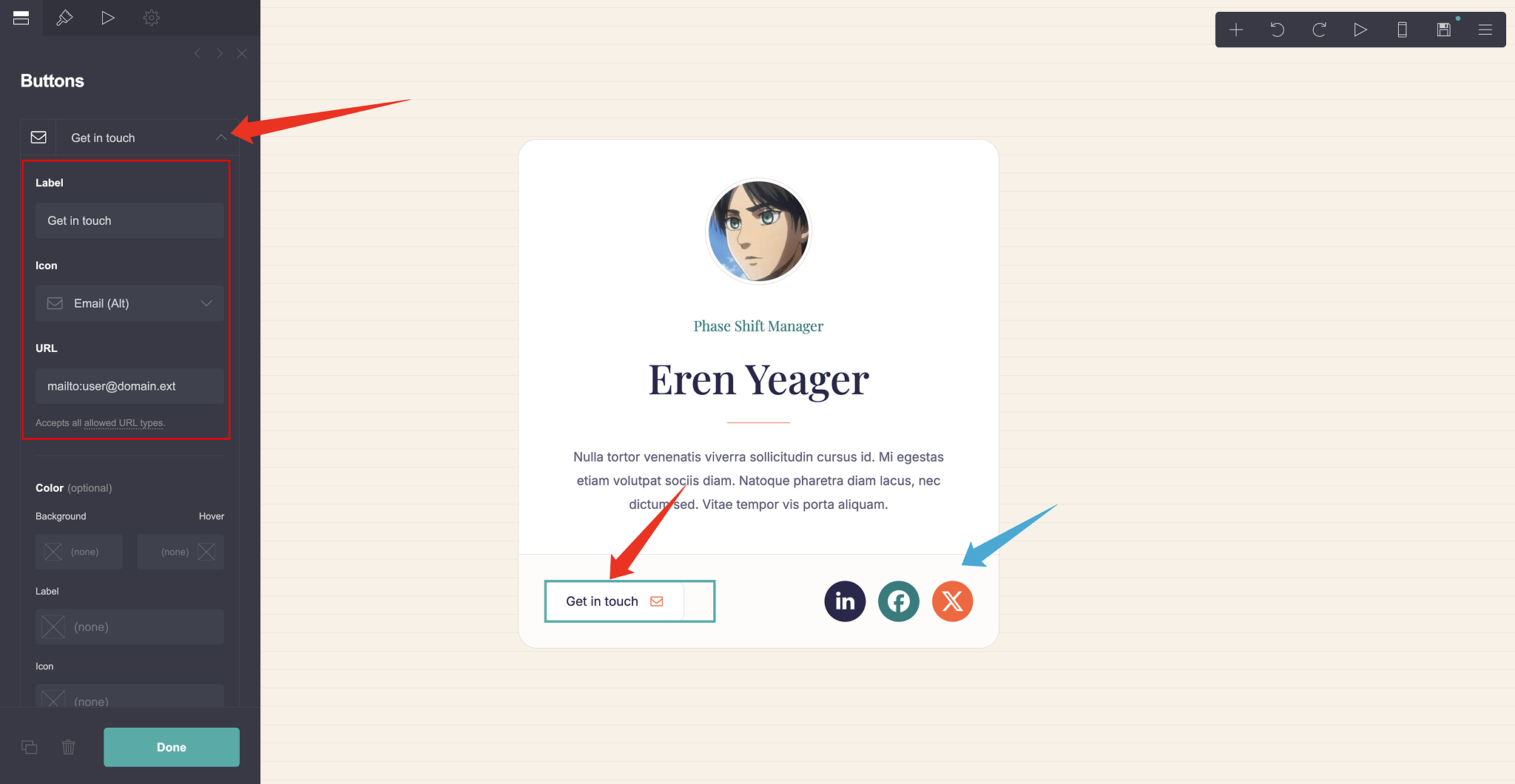
Публикация
Нажмите на значок дискеты в меню заголовка. И появится боковая панель публикации.
Если вы не зарегистрированы, введите желаемый адрес электронной почты и пароль для регистрации. Или вы можете нажать Войти, чтобы войти в существующую учетную запись carrd.
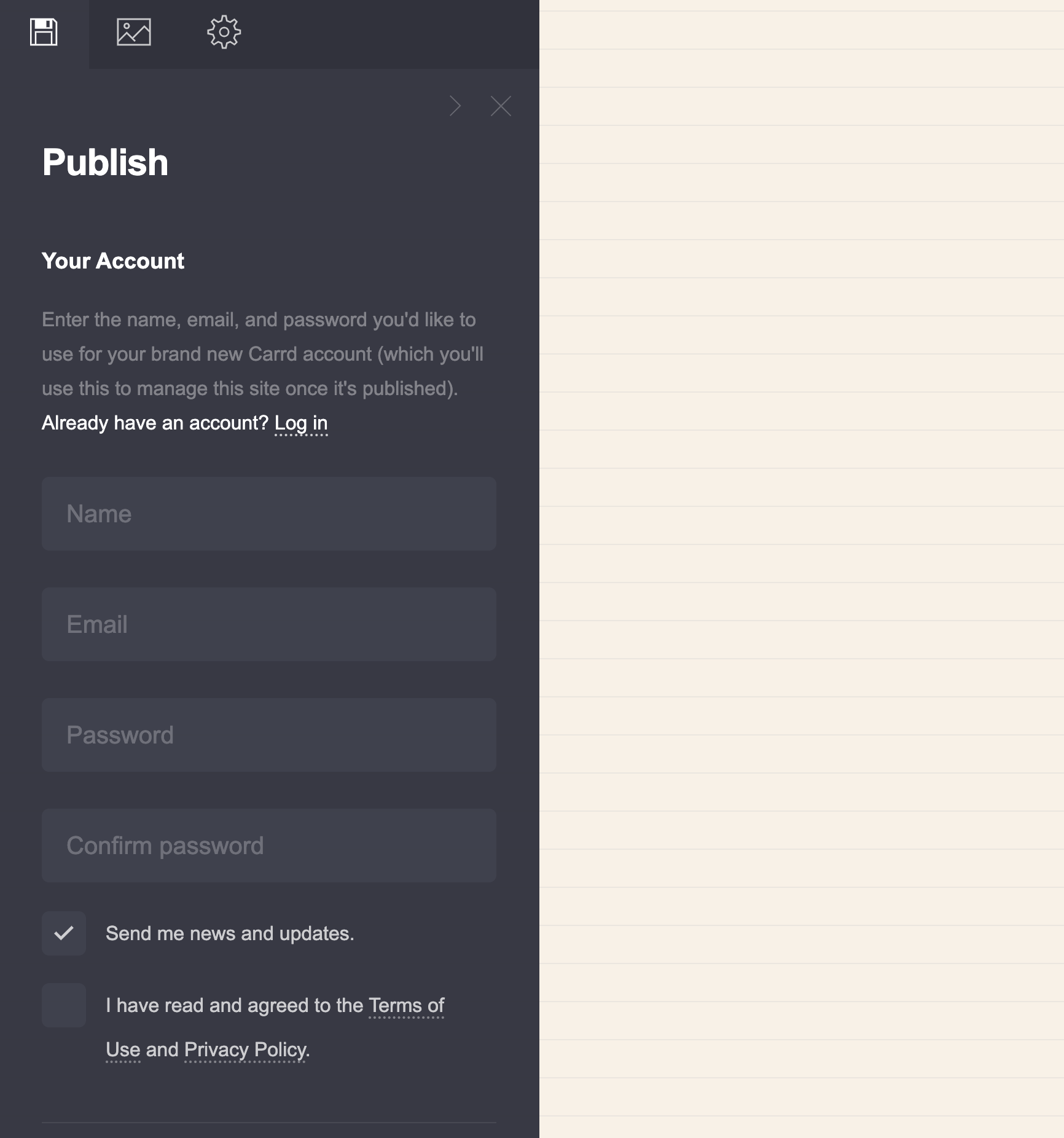
В боковой панели убедитесь, что вы ввели заголовок, описание и URL для вашего сайта. Затем нажмите Опубликовать!
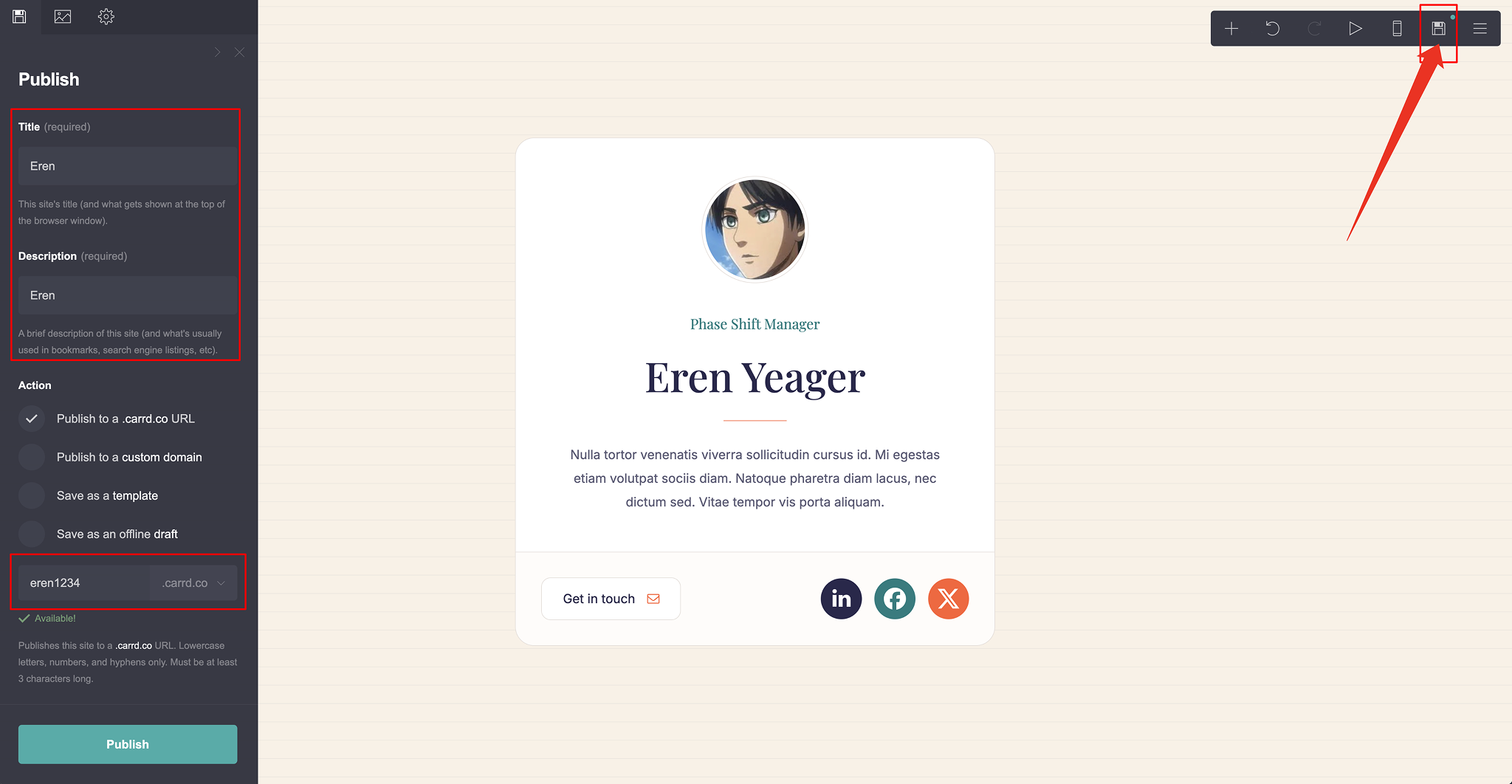
Если вы не можете опубликовать, вы можете проверить эту статью Carrd не позволяет мне сохранить?.
Больше
Вы завершили публикацию вашего первого сайта на carrd! Мы продолжим писать на следующие темы.
- ( В РАЗРАБОТКЕ ) стилизация вашего сайта на Carrd
- ( В РАЗРАБОТКЕ ) шаблоны стилей для Instagram на Carrd
Пожалуйста, оставайтесь с нами!